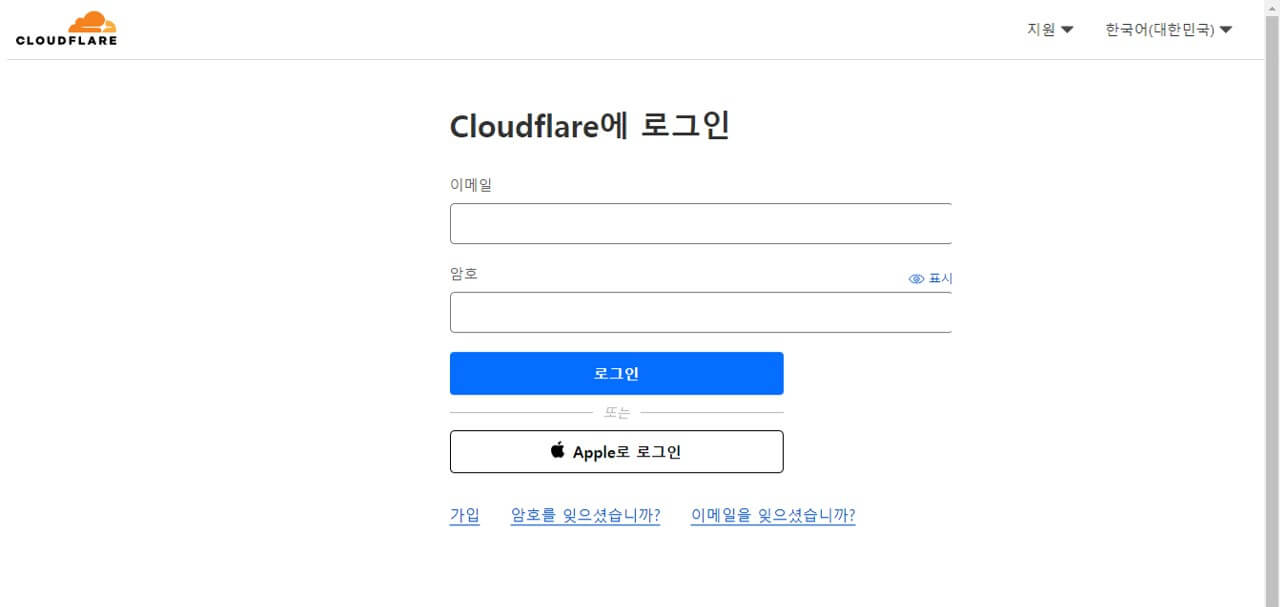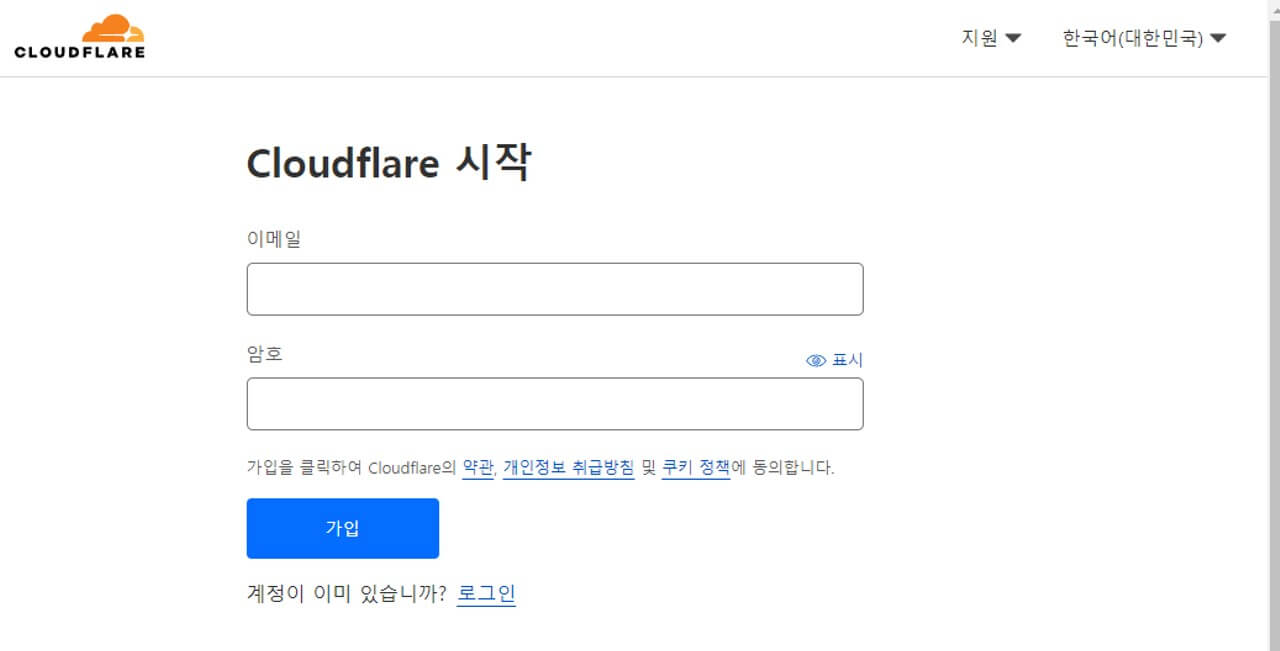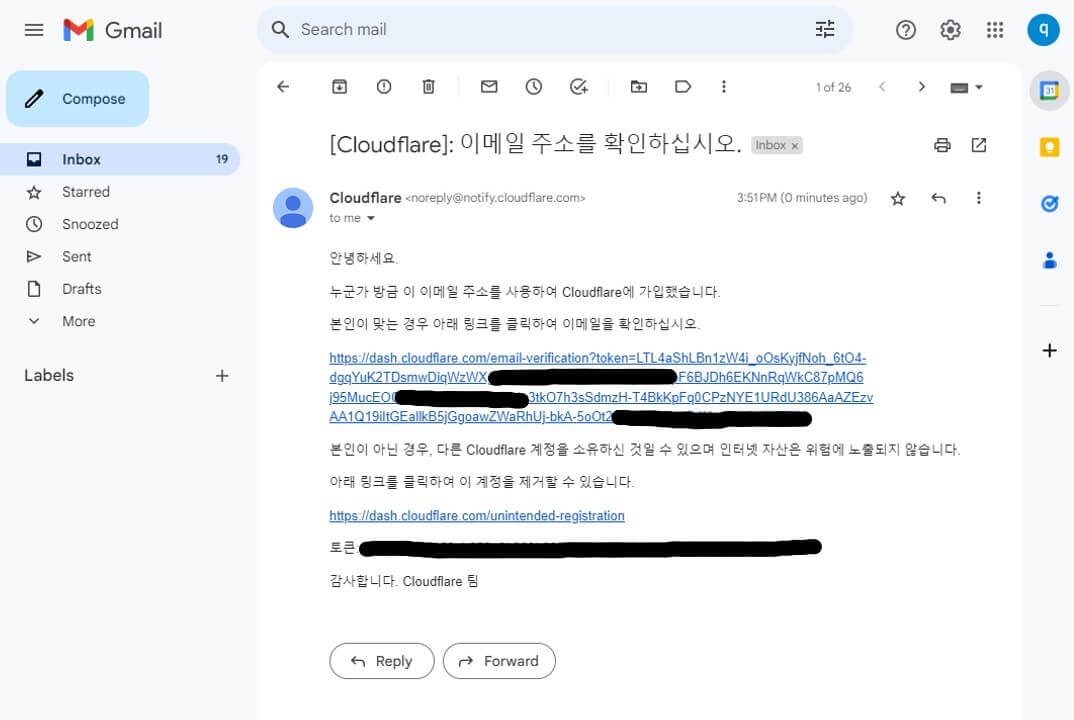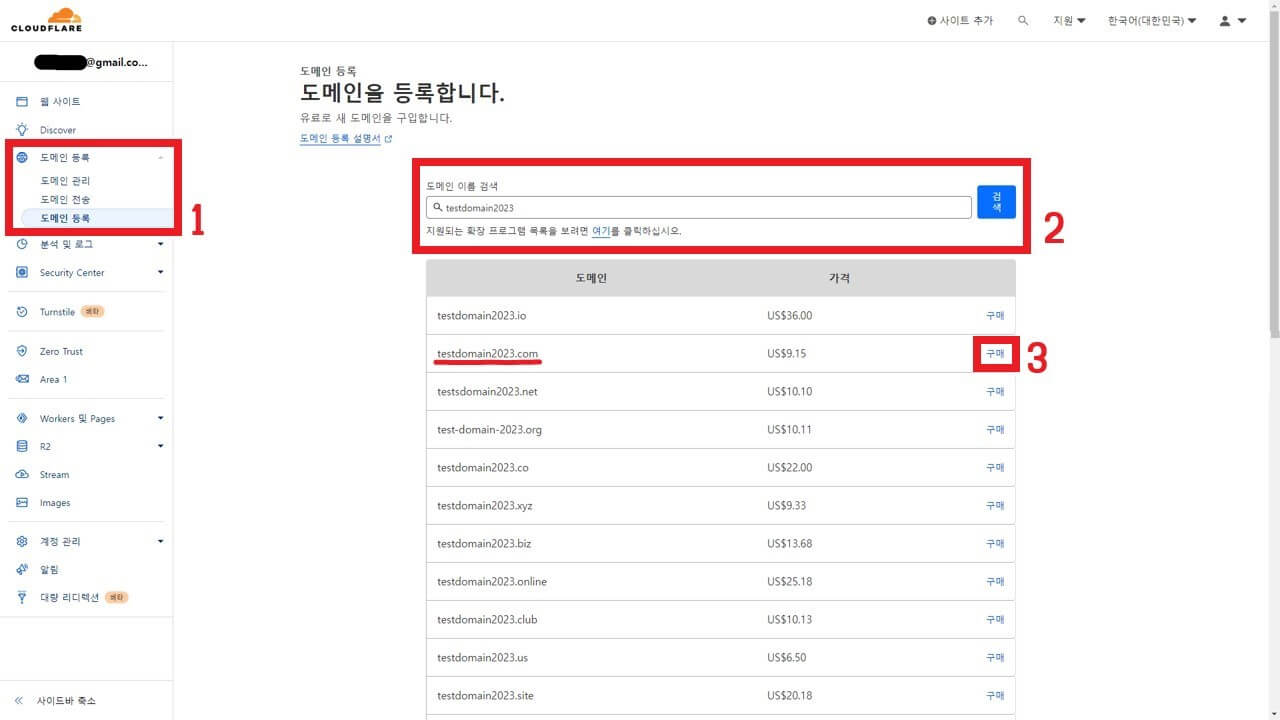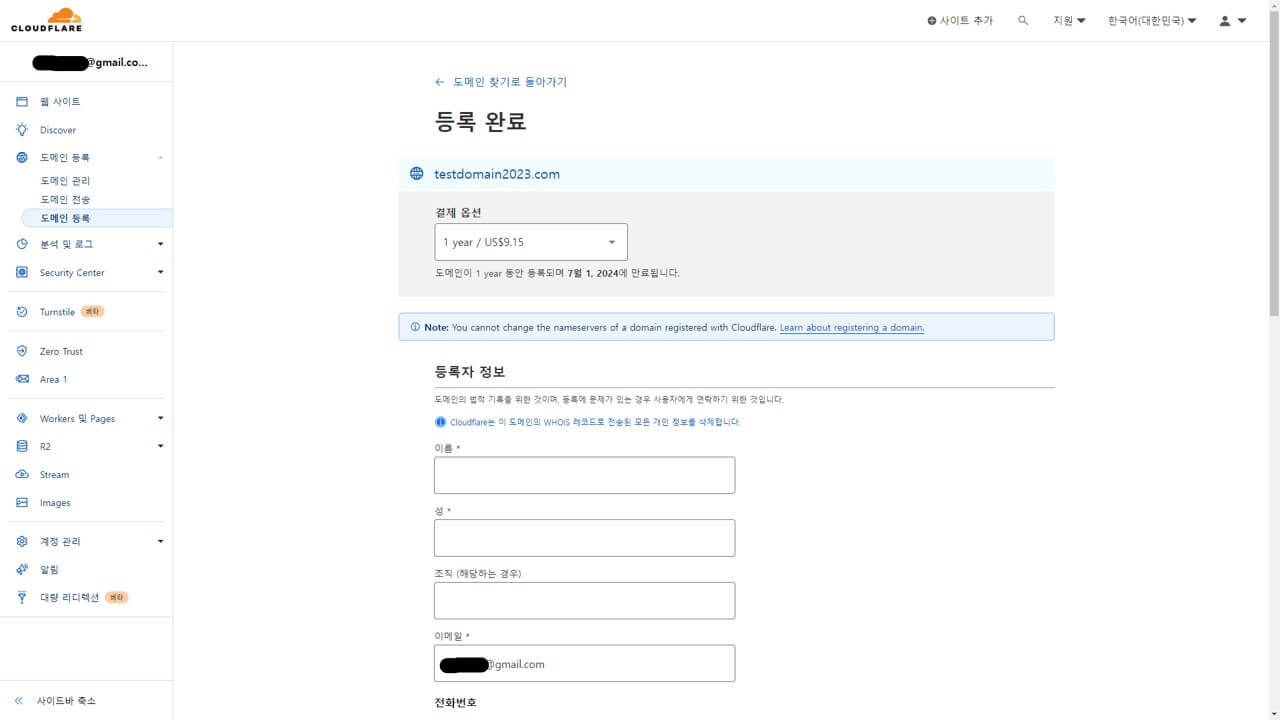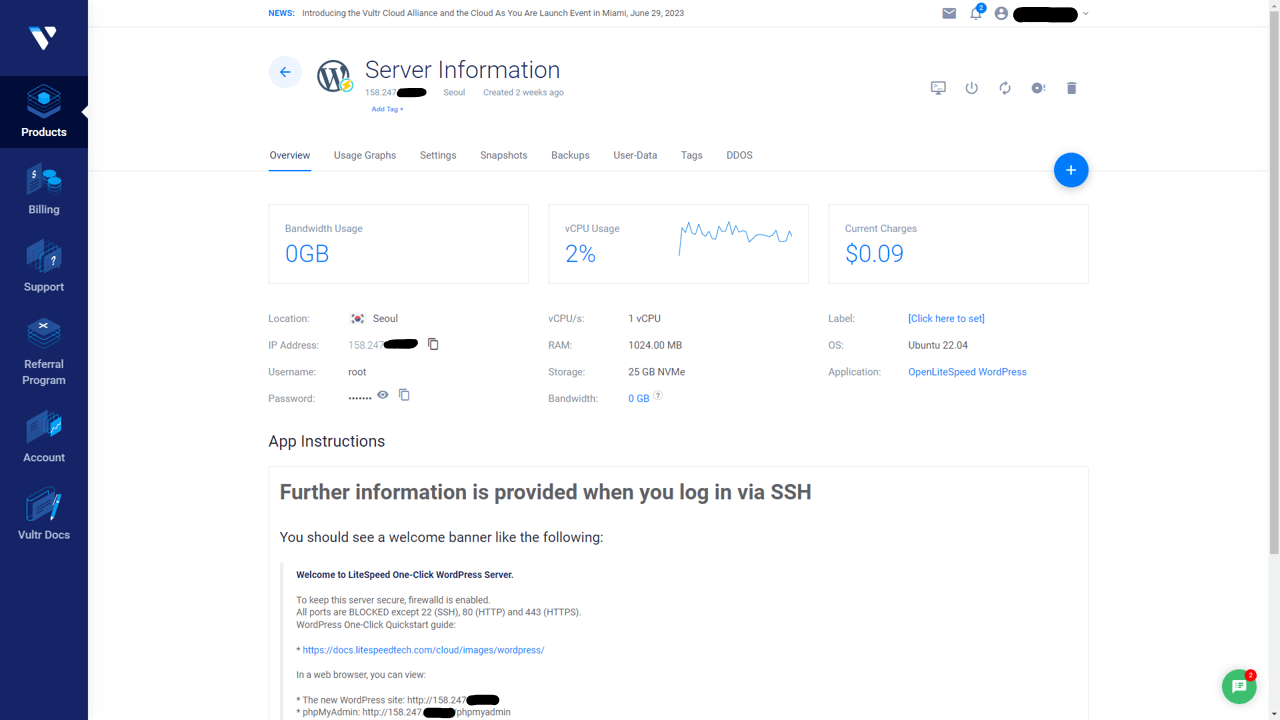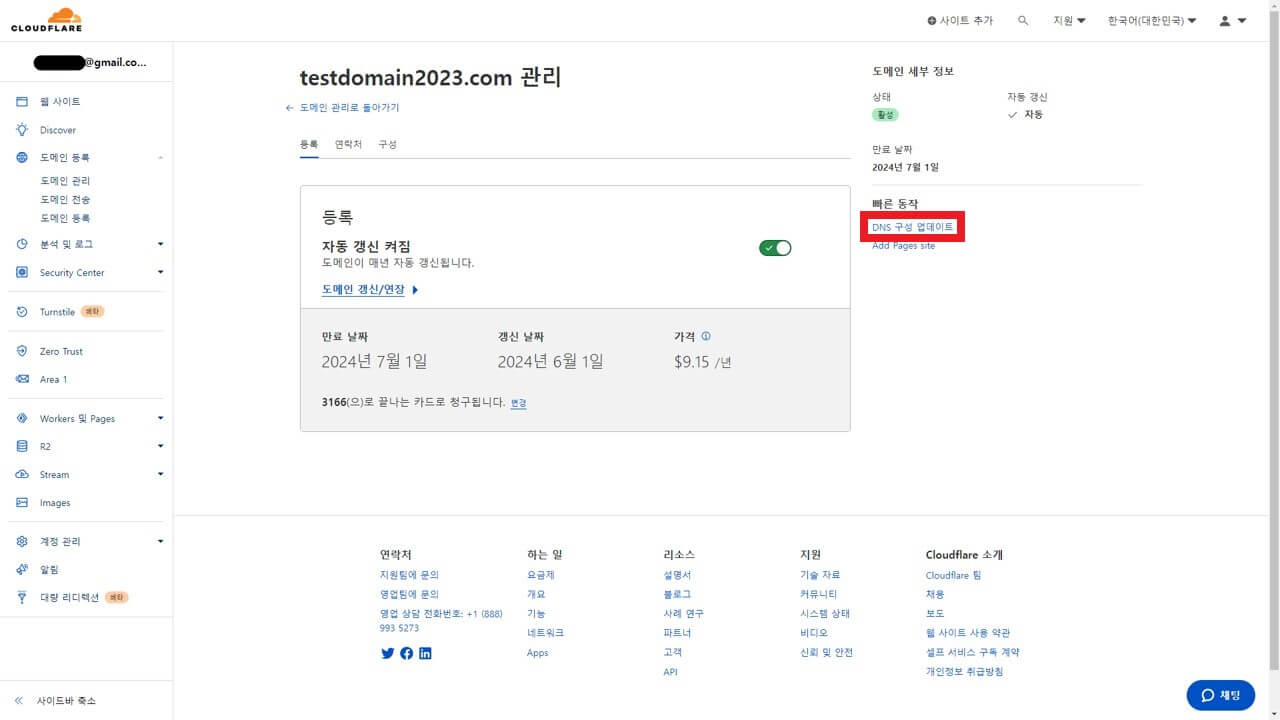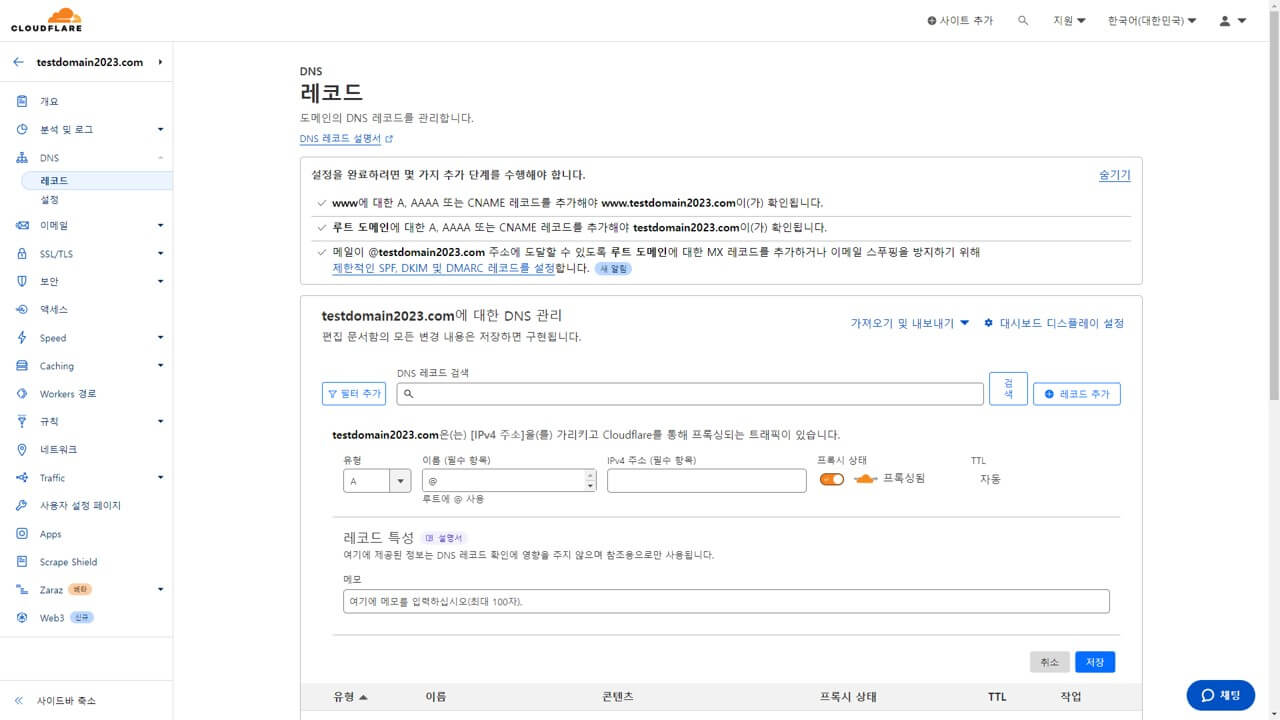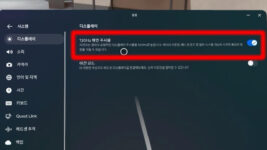개인 웹사이트를 구글, 네이버, 다음 등 포털 사이트에 노출시키기 위해서는 도메인(DNS)라는 것이 반드시 필요합니다. 이러한 도메인을 구입할 수 있는 대표적인 업체로는 가비아, 호스팅KR, 고대디, 클라우드플레어 등이 있습니다. 그 중에서 이번 시간에는 클라우드플레어 도메인 구매 및 연결 방법을 소개합니다.
왜 클라우드플레어 도메인을 사용하나요?
가비아나 호스팅KR과 같은 한국 도메인 업체가 있는데도 왜 해외 업체인 클라우드플레어를 사용하는지 궁금한 분들도 있을거라 생각합니다. 일단 도메인은 구입처와 속도가 무관합니다. 콜라의 가격이 나라마다 다를순 있어도 둘다 같은 콜라인 것과 비슷하다고 생각하시면 될 것 같습니다.
그렇기에 지리적 위치가 아닌 안정성과 합리적인 가격, 보안이 매우 중요합니다. 가비아 같은 경우에는 안정성이 뛰어나고 .kr, .co.kr과 같은 국가 도메인을 지원하지만 첫 구매시 15,000원 갱신시 매년 22,000원이라는 가격대를 형성하고 있습니다. 호스팅KR과 관련해서는 2023년 1월 30일 접속 문제가 발생한 적이 있어 추천하기 어렵습니다.
클라우드플레어의 경우 미국에 본사가 위치해있고, 2009년 7월 설립되어 현재까지 운영되고 있는 서비스이기에 안정성이 뛰어나고, 가격 또한 $9.15(1만 2천원)으로 매우 저렴합니다. 또한, CDN과 함께 사용하면 자동 SSL 적용 및 디도스 방어, 방화벽(WAF), 캐시, IP 숨기기 등 다양한 기능을 무료로 이용할 수 있습니다.
클라우드플레어 도메인 구매
다음은 클라우드플레어에서 계정을 만들고 도메인을 구매하는 방법에 대해 설명합니다.
1. cloudflare 로그인 페이지로 이동한 후 왼쪽 하단에 가입 버튼을 클릭합니다.
2. 이메일 및 암호를 입력한 후 가입 버튼을 클릭합니다. (반드시 현재 사용 중인 이메일을 입력해야 합니다.)
3. 입력한 이메일의 메일함으로 이동한 후 Cloudflare로부터 날아온 메일을 열고, 링크를 클릭해 인증을 완료합니다. (없다면 스팸함을 확인)
4. 왼쪽 메뉴에서 도메인 등록을 클릭하고, 도메인 등록 페이지에서 사용하고 싶은 도메인을 입력합니다. (영어만 지원)
5. domain.com과 같이 .com으로 끝나는 도메인 옆에 있는 구매 버튼을 클릭합니다. (같은 이름의 도메인이 없을 경우 비슷한 도메인이 상단에 표시되는 경우가 있습니다. 잘 확인하고 구매를 진행하세요.)
6. 이름, 성, 이메일, 국가, 전화번호, 주소를 입력한 후 카드 혹은 PayPal을 선택해 결제 정보를 등록한 후 결제를 진행합니다.
7. 도메인 등록, 도메인 관리 페이지로 이동하면 클라우드플레어에서 등록된 모든 도메인을 확인할 수 있습니다.
클라우드플레어 도메인 연결 방법
다음은 클라우드플레어에서 호스팅 서버와 도메인을 연결하는 방법에 대해 설명합니다. 이 글에서는 Vultr를 기준으로 설명하지만 다른 호스팅도 비슷한 방법으로 연결할 수 있습니다.
1. 사용 중인 호스팅 사이트로 이동해 도메인을 연결할 서버의 IP를 확인합니다. IP란 127.0.0.1과 같이 숫자로 이루어진 주소를 뜻합니다.
2. 클라우드플레어 도메인 관리 페이지에서 도메인 옆 관리 버튼을 클릭, DNS 구성 업데이트를 다시 한번 클릭합니다.
3. 오른쪽 상단에 레코드 추가 버튼을 클릭하고, 아래와 같은 정보를 입력합니다.
- 유형: A
- 이름: @
- IPv4 주소: 1번에서 확인한 서버의 IP 주소
- 프록시 상태: 프록싱됨 상태의 경우 CDN 기능이 동작합니다. 해당 기능 사용시 자동 SSL 및 캐시 등을 사용할 수 있지만 일본 서버를 통해 연결되기에 다소 접속 속도가 느려질 수 있습니다. 끔으로 설정시 일반 도메인처럼 사용 가능합니다.
서브 도메인을 추가하고 싶은 경우 @ 대신 서브도메인 주소를 입력하시면 됩니다. 예를들어 @대신 blog를 입력하고, 저장하면 blog.domain.com과 같은 형태의 주소로 연결됩니다.
4. 해당 설정을 완료하였다면 클라우드 도메인 구매 및 연결 과정이 모두 끝났습니다. 자동갱신에 체크되어있을 경우 매년 자동으로 도메인이 갱신(과금)되니 필요에 따라 체크하거나 해제해주세요.